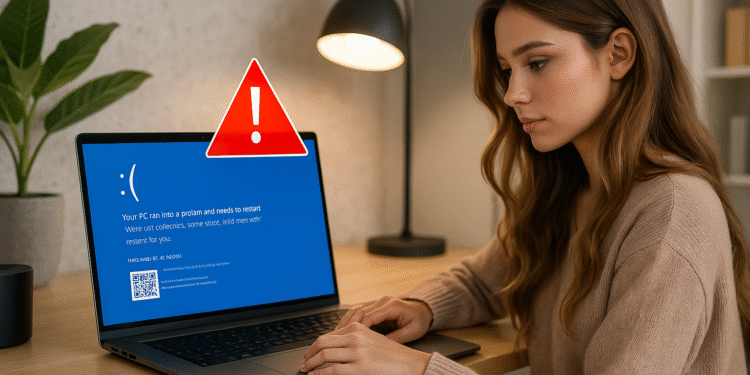Notifikasi Windows: 5 Peringatan yang Menyelamatkan PC Anda ⚠️
Banyak orang merasa notifikasi Windows mengganggu dan cenderung mengabaikannya tanpa membacanya. Namun, mengabaikan semuanya bisa menjadi kesalahan serius. Beberapa notifikasi memperingatkan adanya masalah serius pada sistem Anda, dan menunda tindakan dapat membahayakan perangkat Anda. Berikut notifikasi yang tidak boleh Anda abaikan. 🚨
1. Pemberitahuan Ruang Disk Rendah
Peringatan “Ruang Disk Rendah” Ini muncul ketika drive utama, biasanya C:, hampir penuh. Windows membutuhkan ruang kosong untuk menyimpan berkas sementara, menginstal pembaruan, dan mengelola memori virtual. Jika tidak ada cukup ruang, sistem dapat melambat, macet, atau bahkan mati tiba-tiba. Selain itu, pembaruan keamanan penting mungkin tidak terpasang dengan benar.

Pemberitahuan ini penting untuk performa dan stabilitas. Untuk mengosongkan ruang penyimpanan, buka Pengaturan > Sistem > Penyimpanan untuk mengidentifikasi apa yang paling banyak memakan ruang. Anda dapat menghapus berkas sementara, menghapus aplikasi yang tidak digunakan, mengosongkan Recycle Bin, atau memindahkan berkas besar ke drive eksternal atau penyimpanan cloud. 💾
2. Windows Defender: Ancaman Terdeteksi
Windows Defender menampilkan peringatan “Ancaman Terdeteksi” Ketika menemukan malware atau perangkat lunak berbahaya, seperti virus, Trojan, spyware, atau ransomware, yang dapat membahayakan komputer Anda. Meskipun Defender biasanya mengarantina file tersebut, terkadang tindakan manual diperlukan untuk menghapus ancaman sepenuhnya dan mengamankan perangkat Anda.
Ketika Anda melihat peringatan ini, buka Pengaturan > Privasi & keamanan > Keamanan Windows y haz clic en «Abrir Seguridad de Windows. Luego, revisa la pestaña Riwayat perlindungan untuk melihat ancaman terbaru. Perluas detail kejadian terbaru dan ikuti petunjuk yang disarankan. Identifikasi juga sumber ancaman untuk mencegah masalah di masa mendatang.

3. Sering Terjadi Blue Screen of Death
Layar biru kematian (BSOD) terjadi ketika Windows mendeteksi kesalahan serius yang tidak dapat dipulihkan. Satu kejadian mungkin disebabkan oleh pembaruan yang salah, tetapi jika sering terjadi, jangan diabaikan. BSOD yang berulang dapat mengindikasikan masalah perangkat keras atau perangkat lunak serius yang memerlukan perhatian segera.
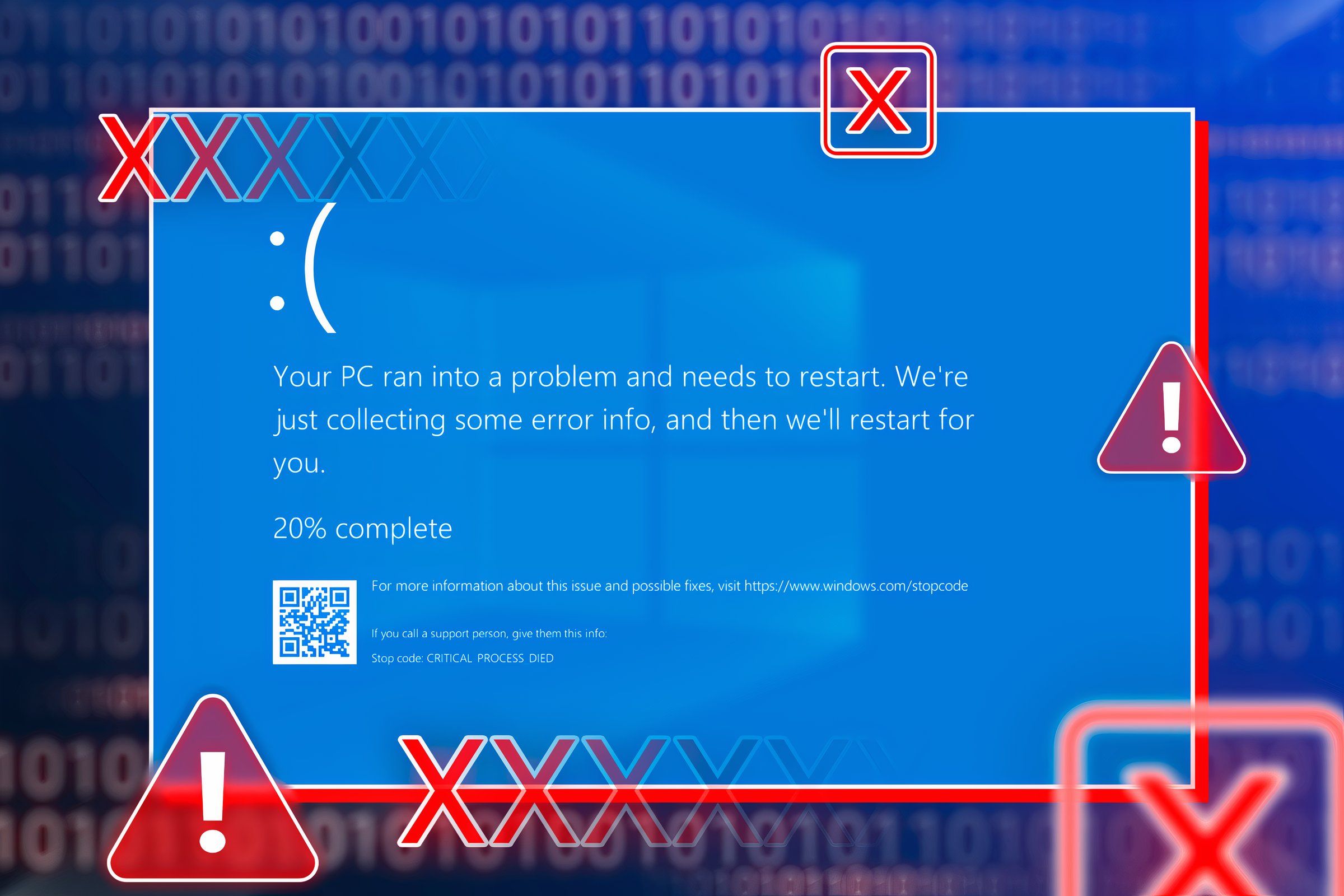
Untuk mengidentifikasi penyebabnya, perhatikan kode kesalahan yang muncul, seperti "MEMORY_MANAGEMENT", yang menunjukkan masalah memori. Gunakan informasi ini untuk menjalankan tes spesifik dan memecahkan masalah. Selidiki kode yang tidak diketahui secara daring untuk menemukan solusi yang cepat dan efektif.
4. Peringatan pada Ikon Baterai
Segitiga kuning pada ikon baterai merupakan tanda yang tidak boleh diabaikan. Ini bisa menandakan Anda menggunakan pengisi daya yang tidak kompatibel atau berdaya rendah, daya baterai tidak dapat diisi dengan baik, atau baterai sedang rusak. Ini juga bisa menandakan masalah pada pengontrol. Saat Anda melihat peringatan ini, buat laporan status baterai untuk memeriksa kondisinya.
Buka Command Prompt dan jalankan perintah powercfg /laporan baterai. Tinjau laporan dan perbarui drivernya Baterai untuk memastikan tidak ada masalah perangkat lunak. Jika Anda menggunakan pengisi daya pihak ketiga, gantilah dengan yang asli. Jika baterai sudah tua dan kondisinya menurun, pertimbangkan untuk menggantinya guna menghindari pemadaman listrik yang tidak terduga.

5. Ada masalah dengan unit ini.
Windows menampilkan pesan “Ada masalah dengan unit ini” ketika mendeteksi kegagalan pada perangkat penyimpanan yang terhubung. Sering kali muncul jika drive terputus secara tidak benar terakhir kali. Hal ini juga dapat disebabkan oleh kerusakan sistem, malware pada drive, atau masalah perangkat keras.
Cuando veas este aviso, Windows te ofrecerá escanear y reparar archivos dañados en la unidad. Si el problema es menor, como operaciones de escritura incompletas, el escaneo suele solucionarlo. Pero si la alerta persiste tras escanear, conviene respaldar tus datos y formatear la unidad. En caso de falla continua, el hardware podría estar defectuoso y requerir reemplazo.

Terkait
Cara Menggunakan CHKDSK untuk Memperbaiki Masalah Hard Drive di Windows 10 atau 11
Jika Anda mengalami masalah dengan hard drive Anda, hal pertama yang harus Anda coba adalah menjalankan CHKDSK.
6. Aktivitas Login Tidak Biasa Terdeteksi
Microsoft mengirimkan peringatan “Aktivitas Login Tidak Biasa Terdeteksi” ketika mendeteksi login mencurigakan dari lokasi baru, perangkat tak dikenal, di waktu yang tidak terduga, atau setelah beberapa kali gagal. Karena akun Microsoft Anda terhubung ke Windows dan layanan seperti OneDrive atau Outlook, peringatan ini harus ditanggapi dengan sangat serius.
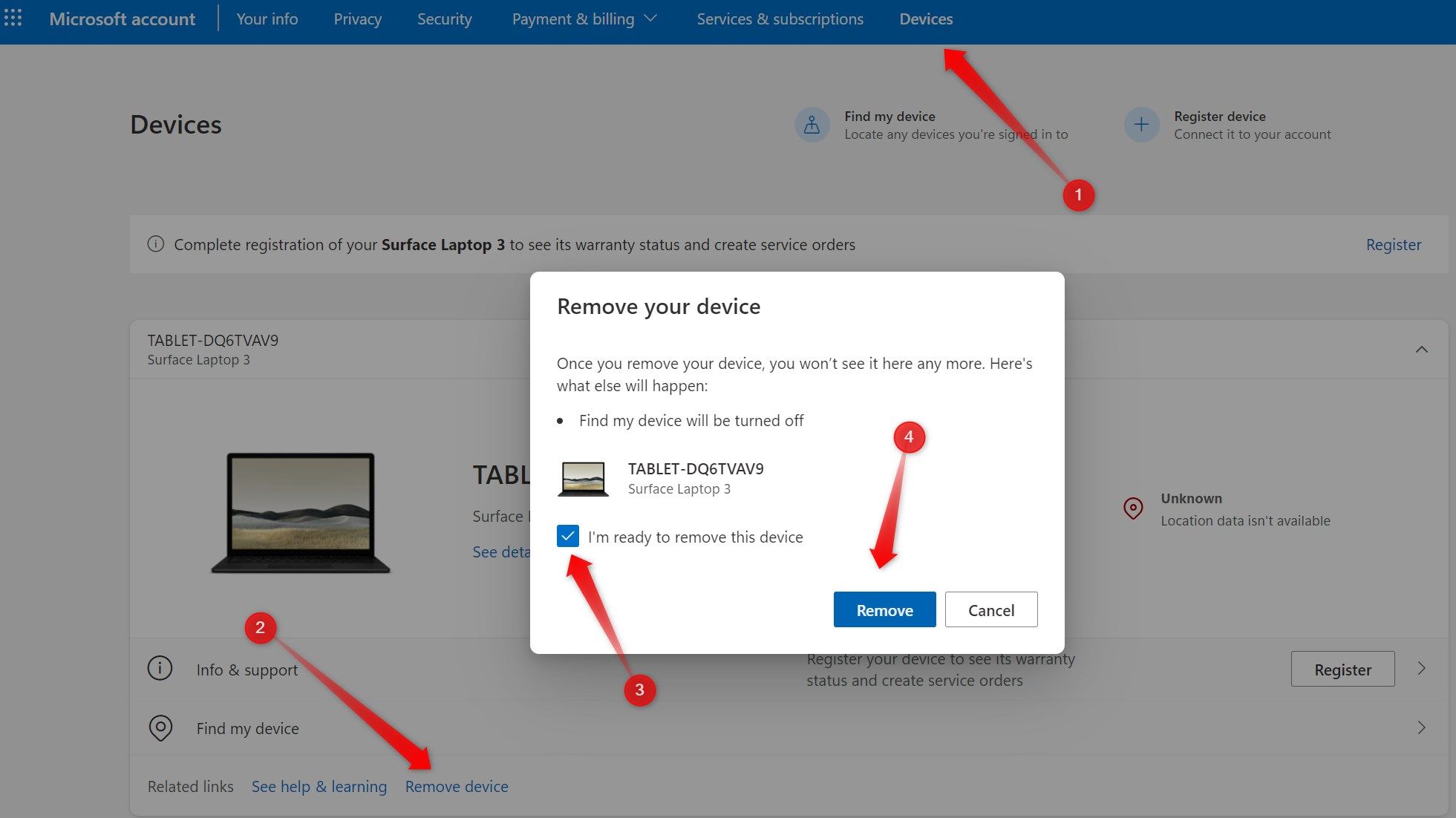
Jika Anda mengenali loginnya—misalnya, dari perangkat baru atau saat bepergian—Anda dapat mengabaikan peringatan tersebut dengan aman. Namun, jika Anda merasa ada orang lain yang mencoba mengakses akun Anda, segera bertindak. Buka pengaturan akun Microsoft Anda, hapus perangkat yang tidak dikenal, ubah kata sandi, dan aktifkan autentikasi dua langkah jika belum diaktifkan. 🔐
Alih-alih menganggap setiap notifikasi sebagai gangguan, identifikasi notifikasi penting seperti yang disebutkan di sini, selidiki artinya, dan ambil tindakan yang diperlukan. Mengabaikan notifikasi ini dapat menyebabkan masalah serius yang membahayakan keamanan perangkat Anda, membahayakan data Anda, atau memengaruhi kinerja perangkat keras Anda. 🛡️💡